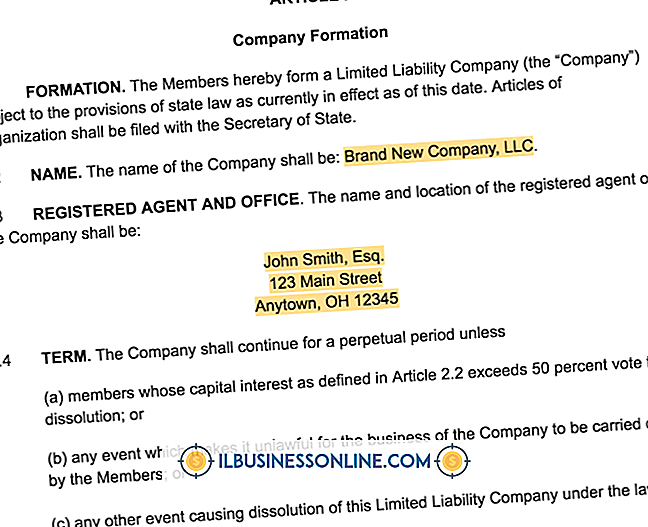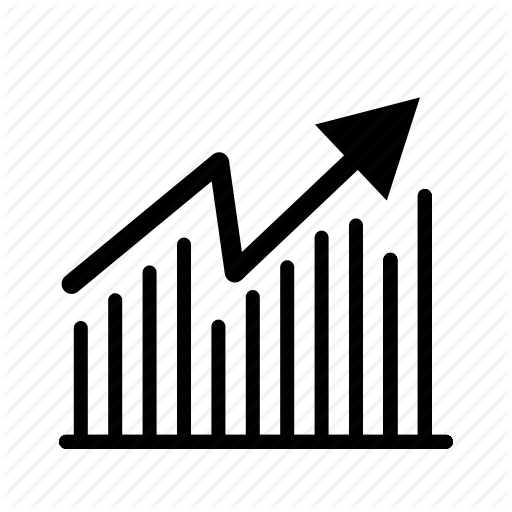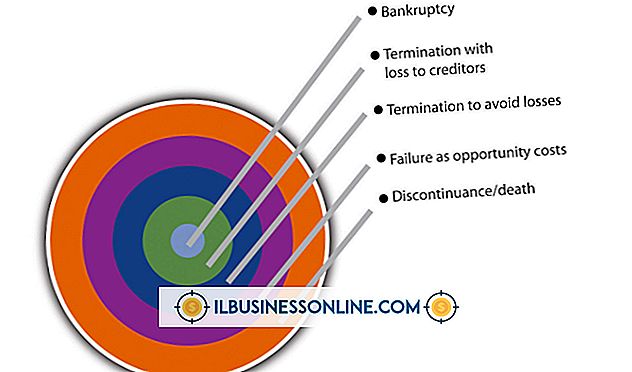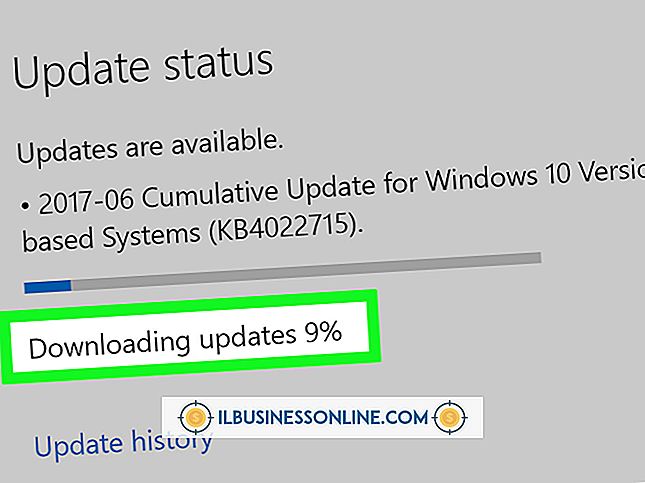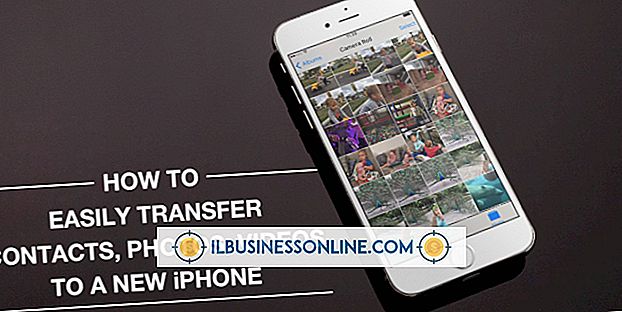Cómo deshabilitar el modo en caché en Outlook

Las cuentas de correo de Exchange utilizan de manera predeterminada el modo de intercambio en caché, lo que hace que Outlook almacene sus mensajes y contactos recientes en su computadora para facilitar el acceso. Outlook actualiza periódicamente el archivo local, agregando nuevos mensajes y archivando los más antiguos. Si prefiere trabajar con información "en vivo" directamente desde el servidor en modo en línea, puede deshabilitar el modo en caché a través de la configuración de su cuenta de Outlook.
1.
Inicie Outlook en la computadora que usa para revisar su correo.
2.
Haz clic en el menú "Archivo" y selecciona "Configuración de la cuenta".
3.
Haga clic en "Configuración de la cuenta" nuevamente para ver una lista de las cuentas de correo electrónico vinculadas a Outlook.
4.
Seleccione la cuenta del servidor de Exchange para la que desea deshabilitar el modo en caché y luego haga clic en "Cambiar".
5.
Borre la marca de verificación en el cuadro "Usar modo de intercambio en caché".
6.
Haga clic en "Siguiente", "Aceptar" y luego en "Finalizar".
7.
Reinicie Outlook para comenzar a usar su cuenta de Exchange en modo en línea.
Propina
- Si su administrador de red usa una política de grupo para imponer el modo de intercambio en caché en su cuenta, no podrá cambiar la configuración desde Outlook.
Advertencia
- La información en este artículo se aplica a Outlook 2013 y Outlook 2010. Puede variar levemente o significativamente con otras versiones.